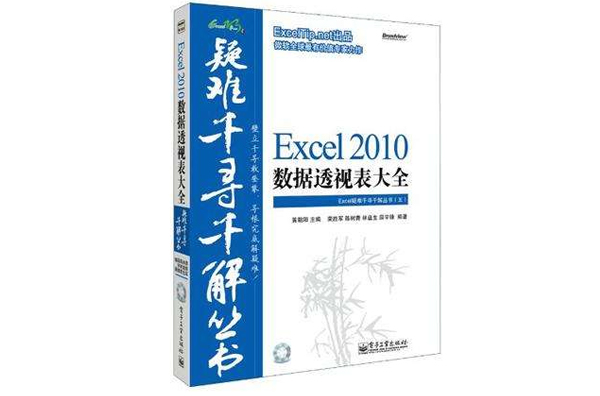《Excel疑難千尋千解叢書:Excel 2010數據透視表大全》是一本榮勝軍等編寫,由電子工業出版社在2013年出版的書籍。
基本介紹
- 中文名:Excel疑難千尋千解叢書:Excel 2010數據透視表大全
- 出版社: 電子工業出版社
- 出版日期: 2013-01-01
- 頁數: 464
基本信息
內容簡介
作者簡介
1.1 數據透視表入門
疑難1 如何創建一個簡單的數據透視表
※插入數據透視表※
※利用嚮導創建數據透視表※
※數據透視表的發展歷程※
疑難2 如何用含有合併單元格的數據來創建數據透視表
※培養良好的數據錄入規範※
疑難3 二維表如何創建數據透視表
※多重合併計算的數據透視表※
※一維表與二維表的區別※
疑難4 如何重命名數據透視表
※重命名數據透視表※
疑難5 如何移動數據透視表的位置
※移動數據透視表※
1.1 數據透視表入門
疑難1 如何創建一個簡單的數據透視表
※插入數據透視表※
※利用嚮導創建數據透視表※
※數據透視表的發展歷程※
疑難2 如何用含有合併單元格的數據來創建數據透視表
※培養良好的數據錄入規範※
疑難3 二維表如何創建數據透視表
※多重合併計算的數據透視表※
※一維表與二維表的區別※
疑難4 如何重命名數據透視表
※重命名數據透視表※
疑難5 如何移動數據透視表的位置
※移動數據透視表※
疑難6 如何複製數據透視表
※複製數據透視表※
疑難7 如何刪除數據透視表
※刪除數據透視表※
疑難8 如何創建非共享快取的數據透視表
※創建非共享快取的數據透視表※
※共享快取與非共享快取的區別※
1.2 數據透視表結構
疑難9 如何創建多條件匯總的數據透視表
※“數據透視表欄位列表”窗格說明※
疑難10 如何顯示/隱藏數據透視表欄位列表
※顯示/隱藏數據透視表欄位列表※
疑難11 如何在數據透視表欄位列表中顯示更多的欄位
※改變欄位列表布局※
疑難12 如何隱藏數據透視表中行欄位的“+/”按鈕
※顯示/隱藏“+/”按鈕※
疑難13 如何隱藏數據透視表的欄位標題和篩選按鈕
※隱藏欄位標題和篩選按鈕※
疑難14 如何升序排列欄位列表中的欄位
※升序排列欄位列表※
疑難15 如何快速選取所有的標籤並標註為黃色底紋
※快速選取所有標籤※
疑難16 如何快速選定數據透視表的匯總行並添加綠色底紋
※啟用選定內容※
※快速選定數據透視表元素※
※選定行標籤所在項父級的所有數據※
疑難17 如何得到數據透視表中某個匯總行的明細數據
※顯示明細數據※
1.3 練習與思考
2.1 拖動欄位
疑難18 如何在數據透視表中使用滑鼠拖放
※設定經典數據透視表布局※
疑難19 如何將值欄位從行區域移到列區域
※拖動值欄位※
疑難20 如何將行欄位中的某個項目拖動到第一行顯示
※改變行欄位項目顯示順序※
疑難21 如何快速拖動改變行欄位的排列順序
※改變行欄位排列順序※
疑難22 如何刪除數據透視表中的某個欄位
※移除欄位※
2.2 調整布局
疑難23 如何隱藏數據透視表欄位的分類匯總
※隱藏所有欄位的分類匯總※
※在底部/頂部顯示分類匯總※
※添加或隱藏某個欄位的分類匯總※
疑難24 如何為一個欄位添加多種分類匯總方式
※一個欄位的多種分類匯總※
疑難25 如何禁用數據透視表的總計行/列
※禁用總計行和總計列※
※刪除總計行或總計列※
※總計行與列總計、總計列與行總計的關係※
疑難26 如何在數據透視表頂部顯示列總計數據
※在頂部顯示列總計※
疑難27 如何以表格形式顯示數據透視表
※以表格形式顯示報表※
※報表布局的三種顯示形式及其區別※
疑難28 如何調整壓縮形式顯示下的縮進字元數
※設定行標籤字元縮進量※
疑難29 如何重複顯示行欄位的項目標籤
※重複所有項目標籤※
※重複活動欄位項目標籤※
※重複所有項目標籤與重複活動欄位項目標籤的區別※
疑難30 如何在數據透視表項目間插入空行
※在每個項目後插入空行※
※在指定項目標籤後插入空行※
※刪除每個項目後的空行※
疑難31 如何在組的頂部顯示分類匯總
※在組的頂部顯示分類匯總※
疑難32 如何在數據透視表中使用合併單元格標誌
※合併居中顯示項目標籤※
疑難33 如何水平並排顯示報表篩選區域的欄位
※水平並排顯示報表篩選區域欄位※
※設定每行/列報表篩選欄位的數量※
疑難34 如何設定手動更新數據透視表的布局
※推遲布局更新※
※“推遲布局更新”的影響※
疑難35 如何在受保護工作表中改變數據透視表布局
※在受保護工作表中允許使用數據透視表※
2.3 列印
疑難36 如何設定重複列印標題行
※設定列印標題行※
※設定列印頂端標題行※
※數據透視表選項與頁面布局在設定列印標題行時的區別※
疑難37 如何按公司名稱分頁列印銷售業績匯總表
※行欄位分類項目分頁列印※
疑難38 如何按地區分頁列印銷售人員的業績報表
※按頁欄位數據項分頁列印※
2.4 練習與思考
3.1 套用樣式
疑難39 如何為數據透視表套用樣式
※自動套用數據透視表樣式※
※套用表格格式※
※啟用/關閉實時預覽※
※套用並清除格式與套用並保留格式及其區別※
疑難40 如何自動設定數據透視表的框線
※設定數據透視表框線※
疑難41 如何設定鑲邊行的數據透視表樣式
※鑲邊行與鑲邊列※
疑難42 如何新建數據透視表樣式
※新建數據透視表樣式※
※自定義數據透視表樣式中格式的優先順序※
※行副標題與第一列的區別※
※第一行條紋、第二行條紋與鑲邊行的關係※
※清除數據透視表元素的格式設定※
疑難43 如何修改數據透視表樣式
※修改數據透視表樣式※
※刪除自定義數據透視表樣式※
疑難44 如何導入自定義數據透視表樣式
※利用XML檔案導入樣式※
※XML格式簡介※
※修改擴展名打開Excel文檔※
※修改數據透視表套用的樣式※
※通過複製導入樣式※
※兩種自定義樣式方法的區別※
疑難45 如何設定數據透視表默認樣式
※將“數據透視錶快速樣式”按鈕添加到快速訪問工具列※
※“表”樣式庫中設定默認數據透視表樣式※
疑難46 如何查看數據透視表默認樣式
※查看默認樣式※
3.2 自定義格式
疑難47 如何隱藏數據透視表中的錯誤值
※設定錯誤值顯示為空※
疑難48 如何將數據透視表中的空單元格顯示為“-”
※設定空單元格顯示為“-”※
※取消空單元格自定義顯示※
※典型的自定義單元格格式※
疑難49 如何去掉數據透視表中的“(空白)”數據
※查找替換去除“(空白)”※
※重命名去除“(空白)”※
※自動更正去除“(空白)”※
疑難50 如何讓欄位標題不顯示“求和項:”等統計標識
※查找替換去除“求和項:”※
※重命名去除“求和項:”※
疑難51 如何將借項下所有數據標記為紅色
※突出顯示指定項所有數據※
疑難52 如何將金額欄位按四捨五入保留兩位小數
※四捨五入保留兩位小數※
※單元格格式與數字格式的區別※
疑難53 如何將小於100萬的銷售額顯示為紅色“不達標”
※標記不達標數據※
※在單元格格式中可以設定哪些顏色※
3.3 條件格式
疑難54 如何利用圖示集將銷售數據劃分為五個等級
※用圖示集劃分數據等級※
疑難55 如何突出顯示成交價最高及最低的整行數據
※突出顯示最大值/最小值所在數據行※
※以不同顏色突出顯示最大與最小值※
疑難56 如何突出顯示銷量增長最多的銷售員
※突出顯示銷量增長最多的銷售員※
疑難57 如何按查詢條件突出顯示指定學生的成績
※突出顯示查詢結果數據※
疑難58 如何按班級交替填充背景顏色
※按班級交替填充背景色※
疑難59 如何將百分成績顯示為等第成績
※按等級級別顯示成績※
※條件格式的優先權※
※調整條件格式的優先權※
3.4 練習與思考
4.1 自動排序
疑難60 如何對數據透視表的行欄位的內容排序
※按行欄位項目降序排序※
※數據透視表中行欄位排序的幾種方法※
疑難61 如何按分類匯總值升序排序
※按分類匯總升序排序※
疑難62 總分相同的學生如何按單科成績排序
※多關鍵字排序※
※多關鍵字排序的先後順序※
※“每次更新報表時自動排序”複選框的作用※
疑難63 如何按多個行欄位排序
※多個行欄位按值欄位排序※
4.2 自定義排序
疑難64 如何手動排序行欄位的項
※手動排序欄位項目※
疑難65 如何按筆劃升序排序行欄位項目
※按筆劃升序排序※
※筆劃排序規則※
疑難66 如何對數據透視表中的局部數據進行排序
※局部排序※
疑難67 如何按行升序排列不合格分類數量
※按行從左到右排序※
疑難68 如何按照職務高低排序
※添加自定義序列排序※
※啟用排序時使用自定義列表※
疑難69 如何按數據源順序排列行欄位項目
※按數據源順序排序欄位項目※
4.3 練習與思考
第6章 數據透視表項目分組
第7章 更新數據源
第8章 數據透視表的計算
第9章 多重合併區域數據透視表
第10章 獲取外部數據創建數據透視表
第11章 數據透視表與SQL
第12章 數據透視表與PowerPivot
第13章 數據透視表與VBA
第14章 數據透視圖
第15章 綜合套用實戰
附錄A Excel 2010數據透視表的新增和改進功能
附錄B PowerPivot中的特殊函式
附錄C Excel 2010規範與限制
附錄D 光碟內容